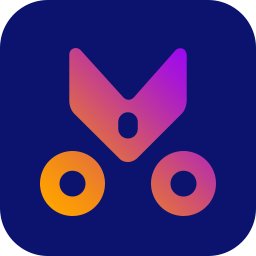
GiliSoft Video Editor(視頻編輯器)
v17.5.0 電腦版- 軟件大小:130 MB
- 軟件語言:簡體中文
- 更新時間:2024-09-21
- 軟件類型:國外軟件 / 視頻處理
- 運行環境:WinXP, Win7, Win8, Win10, WinAll
- 軟件授權:免費軟件
- 官方主頁:https://www.gilisoft.com/
- 軟件等級 :
- 介紹說明
- 下載地址
- 精品推薦
- 相關軟件
- 網友評論
GiliSoft Video Editor提供很多視頻處理功能,可以在軟件上選擇簡易截取、批量截取、高級截取、合并、分割、裁剪/旋轉、水印、字幕等功能,添加視頻到對應的功能上就可以手動處理視頻,例如可以選擇截取功能,自己設置截取視頻的時間段,開始時間和結束時間都可以自己控制,一個視頻上可以截取多個片段,截取的新片段還可以重新組合為一個視頻,操作過程也是比較簡單的,GiliSoft Video Editor17顯示中文界面,可以在熟悉的界面處理視頻。
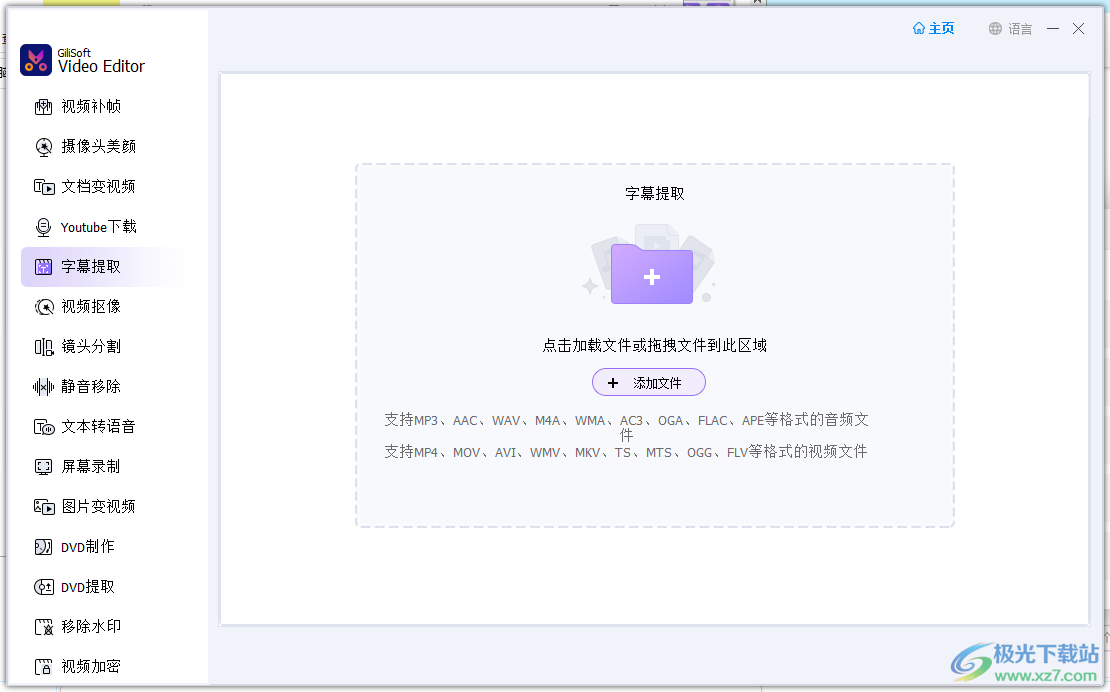
軟件功能
1、GiliSoft Video Editor功能豐富,支持截取功能,可以輕松截取多個視頻
2、支持合并功能,可以在軟件調整視頻合并的位置
3、支持分割功能,可以按照不同的條件將電影快速分割
4、支持水印設置功能,導入自己拍攝的視頻添加個人專屬水印
5、支持字幕設置功能,直接在軟件上為新的電視,電影匹配字幕
6、支持音頻添加移除功能,可以為視頻附加新的背景音樂,也可以移除音頻
7、支持濾鏡設置功能,可以設置負片、發光、薄霧、濃霧、動態模糊
8、你也可以在軟件上為視頻調整新的速度,可以設置慢動作
10、可以對視頻畫質增強,也可以對顏色效果增強,也可以添加畫中畫
軟件特色
1、GiliSoft Video Editor兼容多種格式,手機和電腦的視頻都可以導入軟件處理
2、添加的視頻可以運用到多個功能,加載一個MP4到視頻壓縮界面使用,加載到視頻分屏界面使用
3、支持截圖功能,讓GiliSoft Video Editor幫助您自動播放電影并截圖
4、可以制作GIF,將喜歡的片段直接保存為GIF動態圖像
5、您也可以選擇對視頻設置倒放效果,可以為運動拍攝的視頻設置防抖
6、也可以為視頻添加3D效果,視頻延遲也可以設置補幀功能
7、攝像頭美顏、文檔變視頻、Youtube下載、字幕提取、視頻摳像、鏡頭分割
8、支持靜音移除、文本轉語音、屏幕錄制、圖片變視頻、DVD制作、DVD提取、移除水印、視頻加密
使用方法
1、直接將GiliSoft Video Editor安裝到電腦
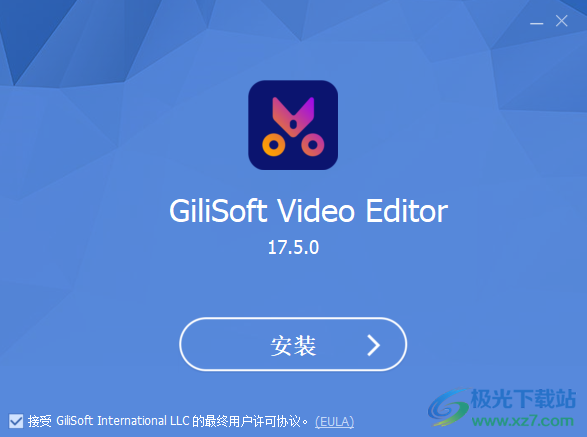
2、可以設置軟件的安裝地址,默認安裝在C盤
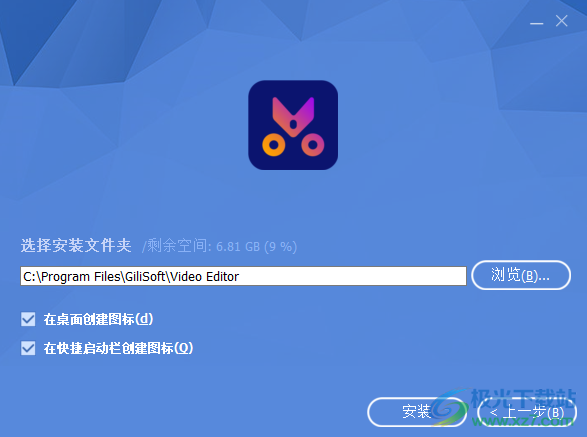
3、打開注冊機,在軟件上選擇視頻編輯軟件,隨后點擊patch添加內容到hosts,提示Hosts file patched sucessfully.
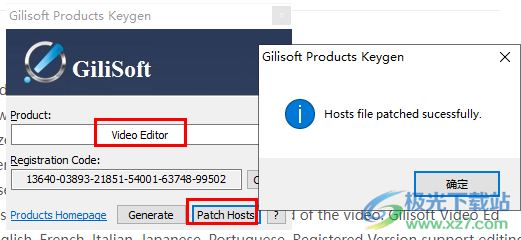
4、點擊generate計算注冊碼,復制到軟件上就可以激活
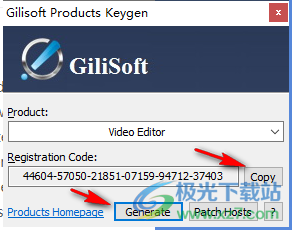
5、如圖所示,隨便輸入一個郵箱地址,輸入注冊碼完成激活
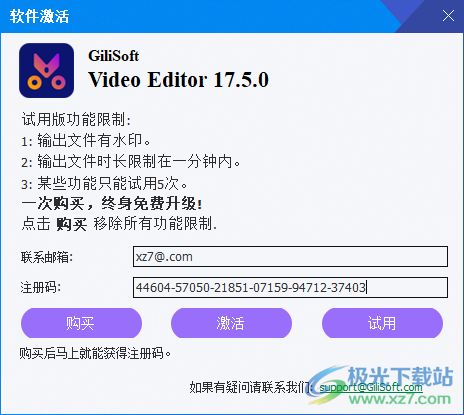
6、提示GiliSoft Video Editor軟件激活完畢,可以開始使用軟件處理視頻
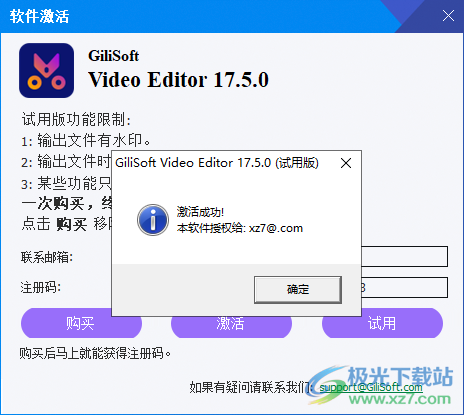
7、GiliSoft Video Editor軟件界面如圖所示,可以直接點擊一個功能添加視頻使用
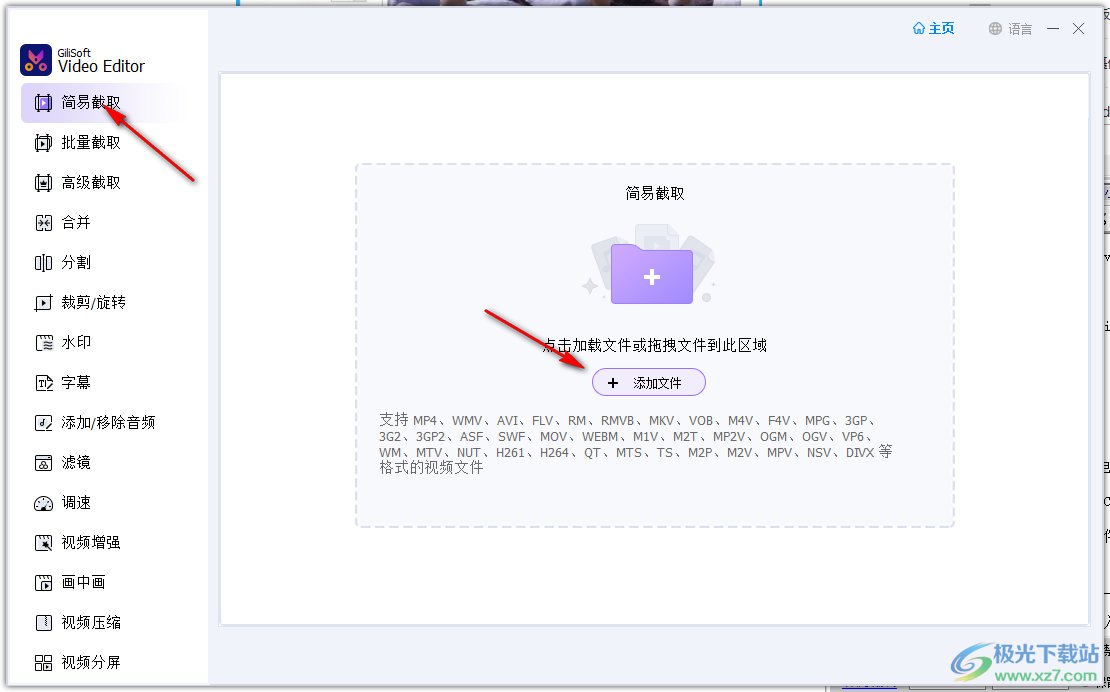
8、如圖所示,直接在軟件底部設置截取的位置,拖動定位圖標就可以設置開始時間,設置結束時間

9、點擊截取按鈕就可以將選中的片段添加到右側列表,可以繼續截取第二個片段
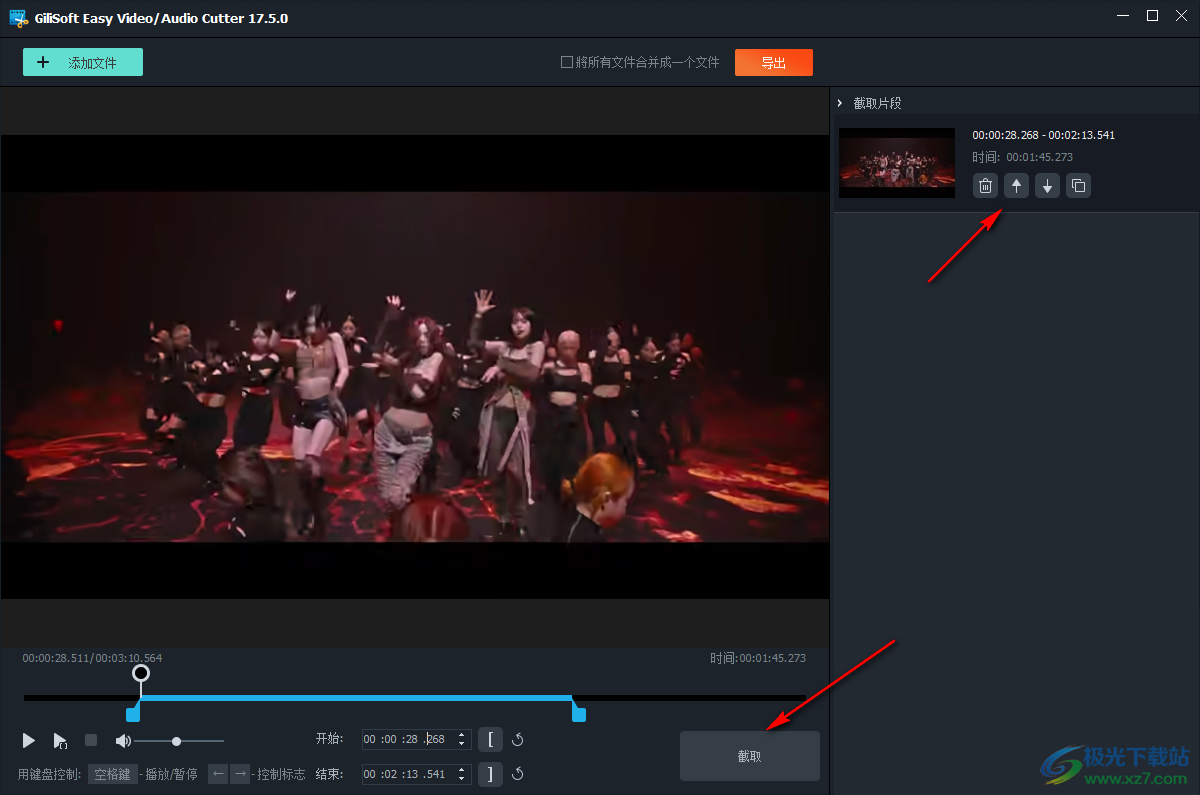
10、如圖所示,繼續拖動進度條設置開始時間和結束時間,點擊截取
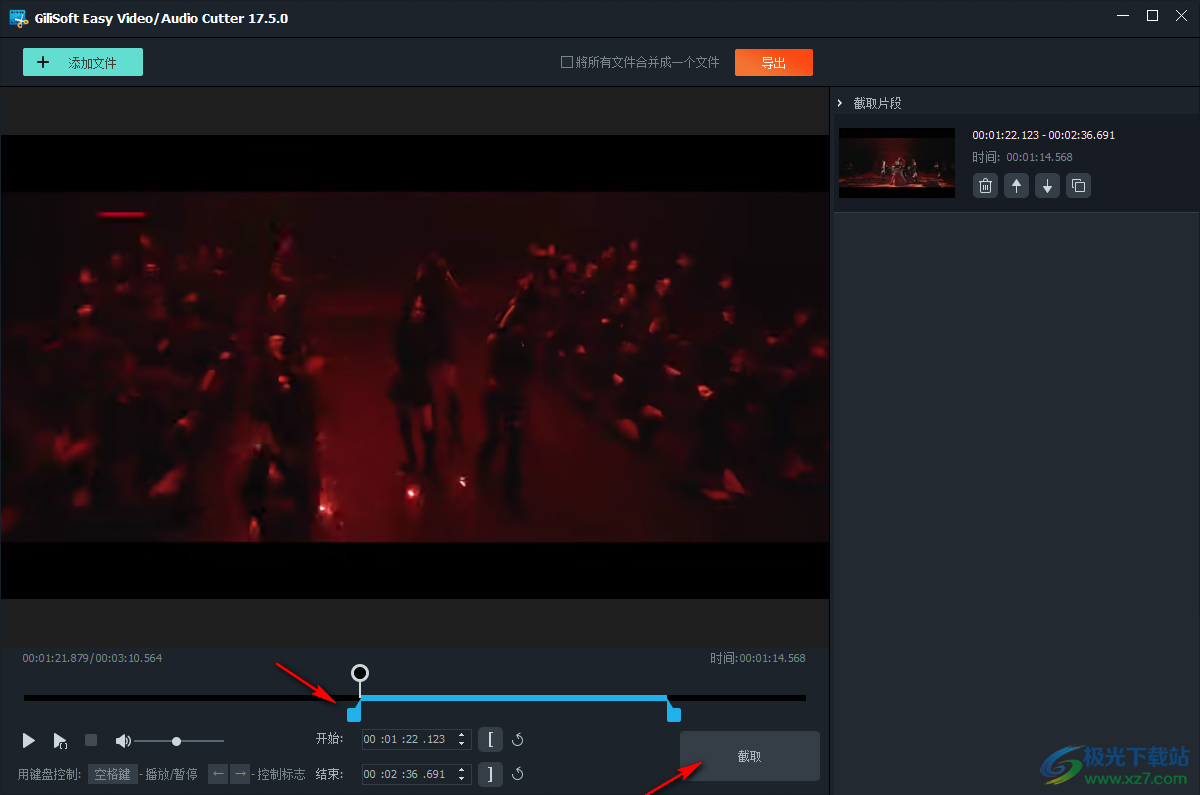
11、最后點擊導出按鈕,您可以選擇將兩個片段組合為一個視頻
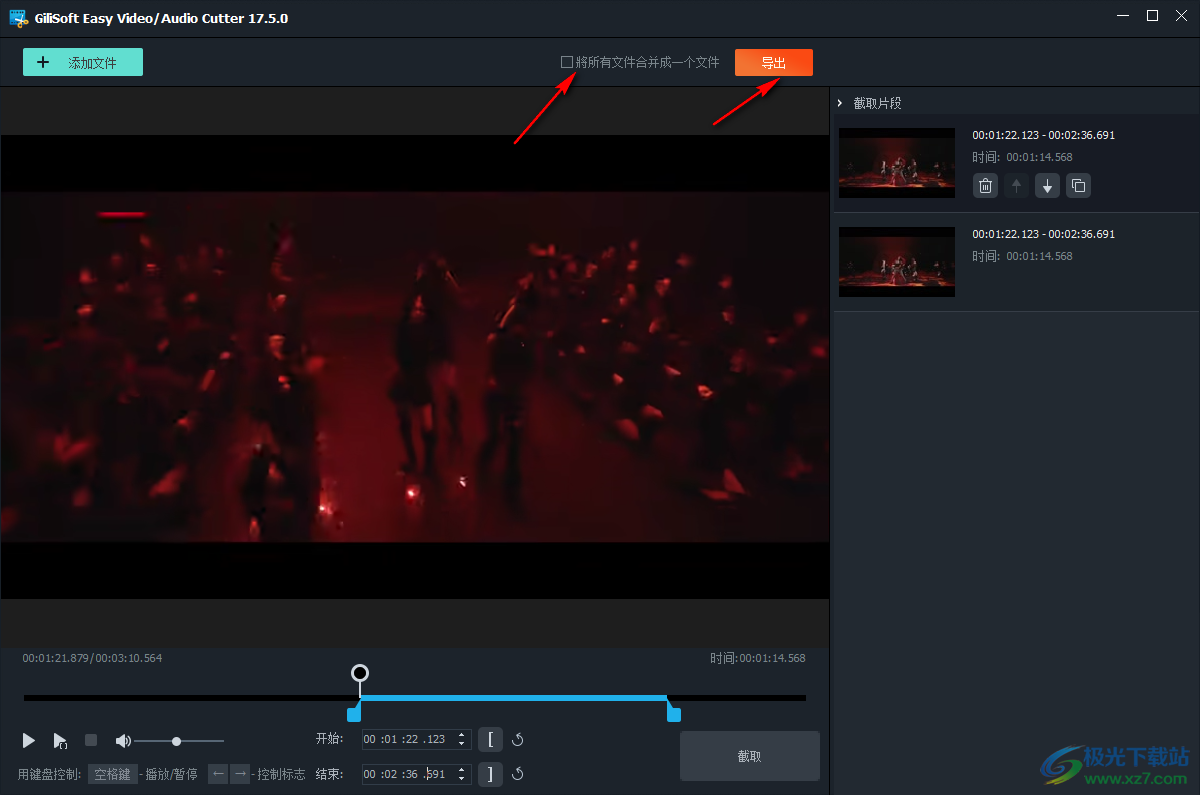
12、設置保存的位置,選擇新的文件夾保存截取的視頻,可以使用硬件加速
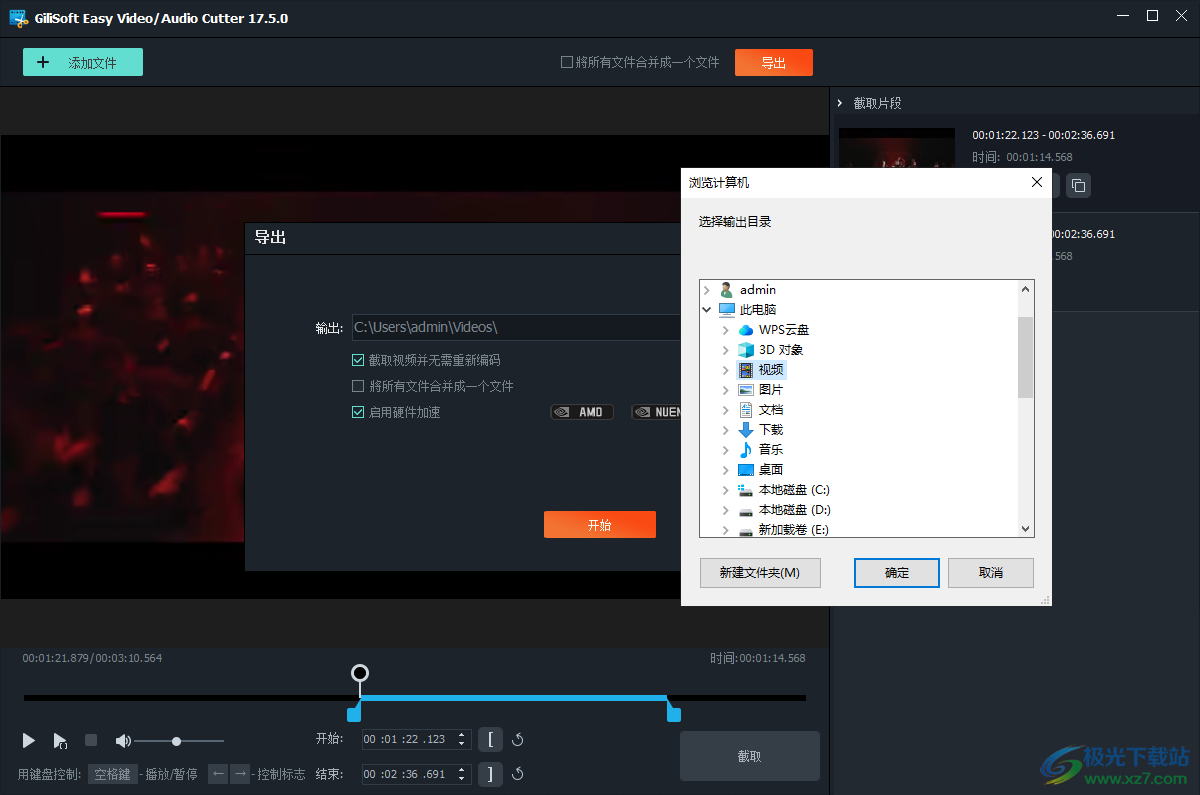
13、截取文件完成,打開輸出位置查看新的視頻
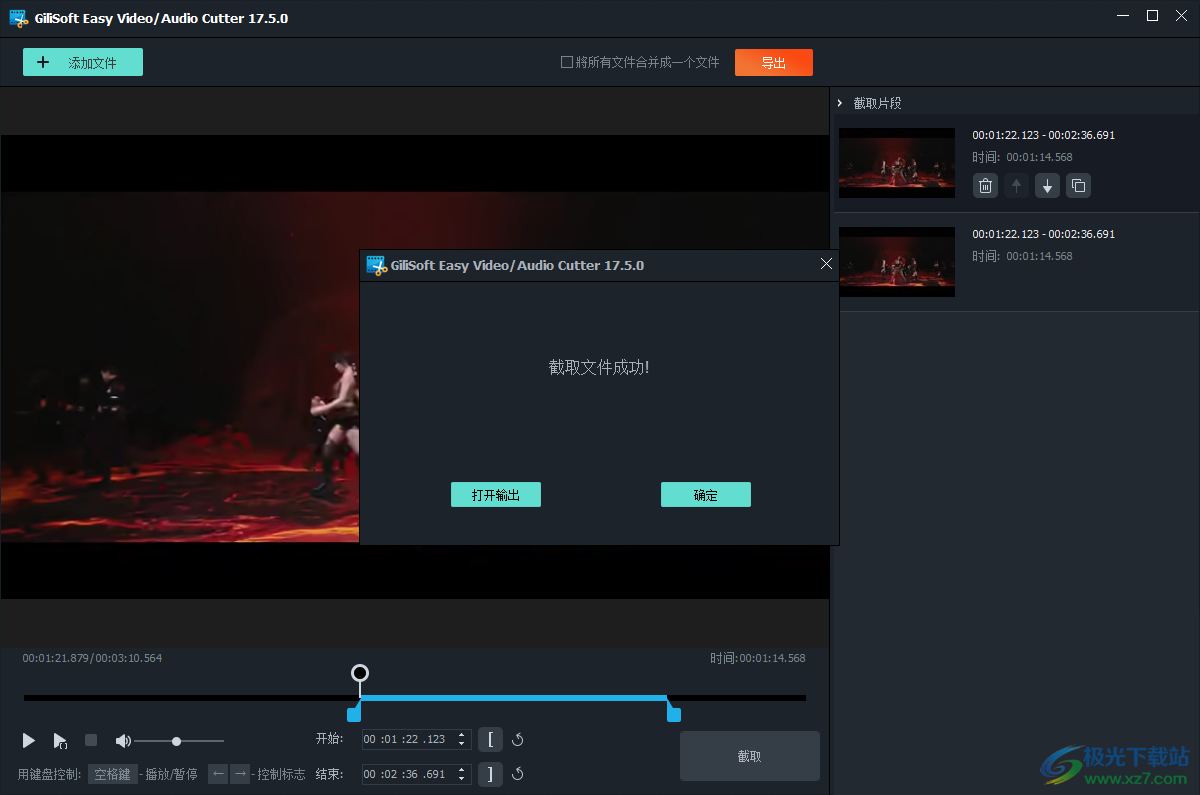
14、GiliSoft Video Editor功能很多,可以點擊字幕功能為視頻添加新的字幕
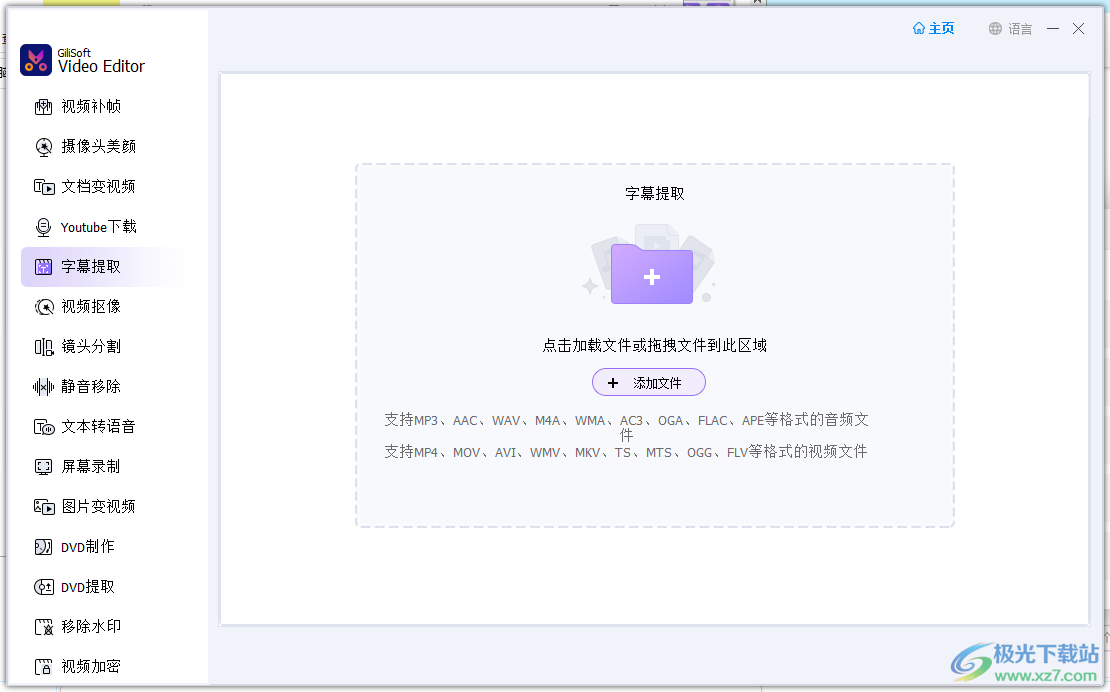
下載地址
- Pc版
GiliSoft Video Editor(視頻編輯器) v17.5.0
本類排名
本類推薦
裝機必備
換一批- 聊天
- qq電腦版
- 微信電腦版
- yy語音
- skype
- 視頻
- 騰訊視頻
- 愛奇藝
- 優酷視頻
- 芒果tv
- 剪輯
- 愛剪輯
- 剪映
- 會聲會影
- adobe premiere
- 音樂
- qq音樂
- 網易云音樂
- 酷狗音樂
- 酷我音樂
- 瀏覽器
- 360瀏覽器
- 谷歌瀏覽器
- 火狐瀏覽器
- ie瀏覽器
- 辦公
- 釘釘
- 企業微信
- wps
- office
- 輸入法
- 搜狗輸入法
- qq輸入法
- 五筆輸入法
- 訊飛輸入法
- 壓縮
- 360壓縮
- winrar
- winzip
- 7z解壓軟件
- 翻譯
- 谷歌翻譯
- 百度翻譯
- 金山翻譯
- 英譯漢軟件
- 殺毒
- 360殺毒
- 360安全衛士
- 火絨軟件
- 騰訊電腦管家
- p圖
- 美圖秀秀
- photoshop
- 光影魔術手
- lightroom
- 編程
- python
- c語言軟件
- java開發工具
- vc6.0
- 網盤
- 百度網盤
- 阿里云盤
- 115網盤
- 天翼云盤
- 下載
- 迅雷
- qq旋風
- 電驢
- utorrent
- 證券
- 華泰證券
- 廣發證券
- 方正證券
- 西南證券
- 郵箱
- qq郵箱
- outlook
- 阿里郵箱
- icloud
- 驅動
- 驅動精靈
- 驅動人生
- 網卡驅動
- 打印機驅動
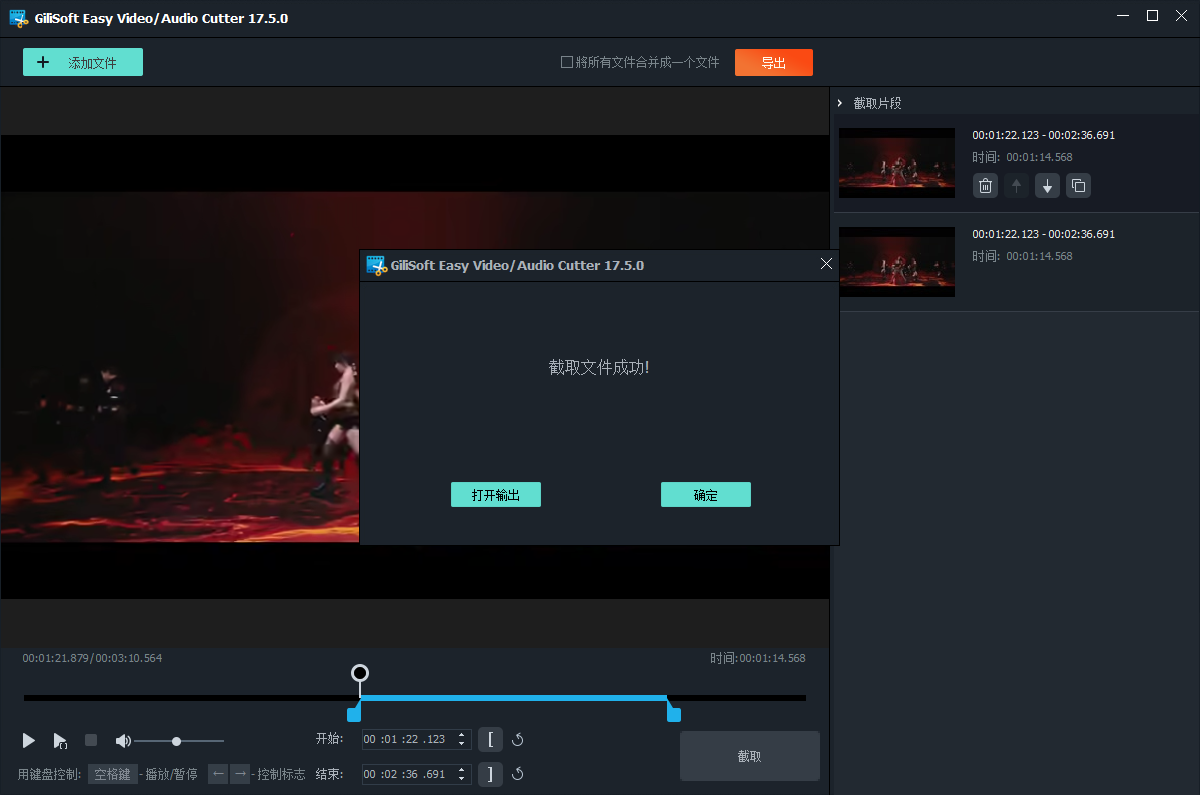







































網友評論